Vanaf het pakket inKaart kun je de afschriften van Paypal inlezen. In dit artikel lees je hoe dit werkt.
In SnelStart 12 kun je ook Paypal afschriften inlezen. Klik hier om naar het stappenplan van SnelStart 12 te gaan.
In dit artikel:
1. Het rekeningnummer instellen
2. Het afschriftbestand downloaden
3. Het afschriftbestand inlezen
1. Het rekeningnummer instellen
Voordat je kunt starten met het inlezen van de afschriften, moet je het rekeningnummer van Paypal instellen.
Log in SnelStart Web in, en open je administratie.
Ga naar Kas en bank → klik op Nieuw. Vul in het veld IBAN het woord PAYPAL in. Bij het veld BIC vul je ook PAYPAL in.
Kies in het veld Grootboekrekening het dagboek waarin de mutaties moeten komen te staan. Maak indien nodig een nieuw dagboek aan door te klikken op + Nieuw grootboek.
Klik tot slot op Opslaan.
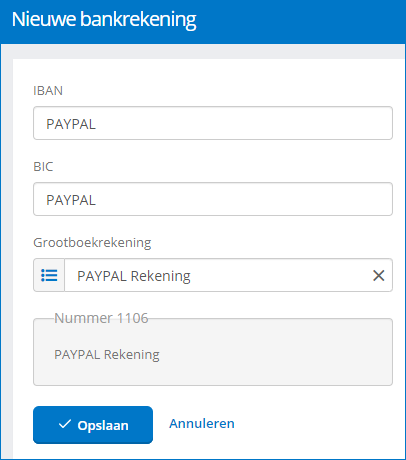
2. Het afschriftbestand downloaden
Op de website van Paypal kun je het afschriftbestand downloaden. SnelStart kan bestanden importeren die in PayPal gemaakt zijn met Dutch locale en English locale (American LOCALE).
- Ga naar de website van Paypal en log in onder je zakelijke account.
- Klik op de optie Activiteit → klik daarna op de downloadknop ( nummer 2).
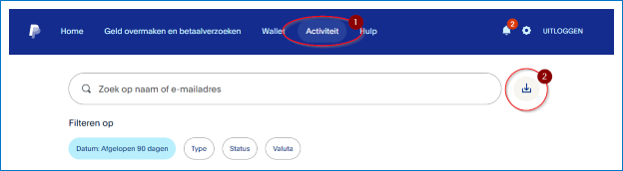
- Klik vervolgens op Aangepast.
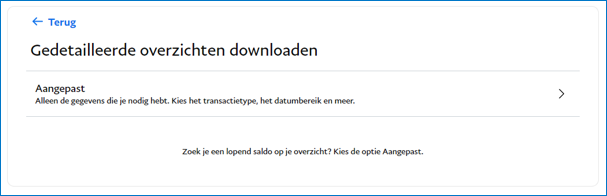
- Klik op Activiteit → Activiteitenrapport.
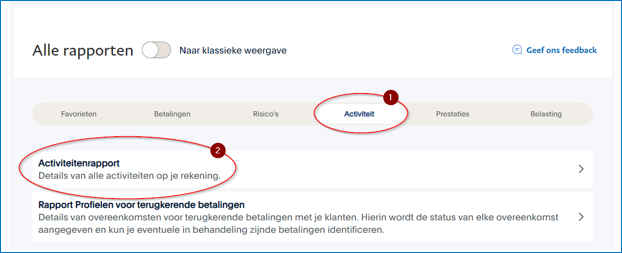
- Je zit nu in het Activiteitenrapport. Zet het transactietype veld op Van invloed op Saldo en vul het veld Datumbereik in. Klik daarna op Rapportvelden aanpassen. Kies de juiste velden en klik op Rapport maken. Vervolgens klik je op Downloaden.
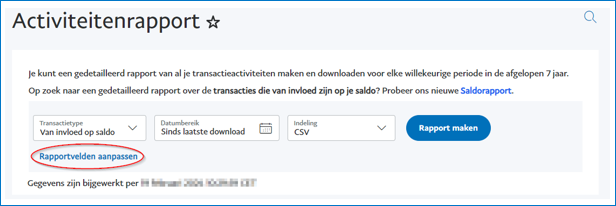
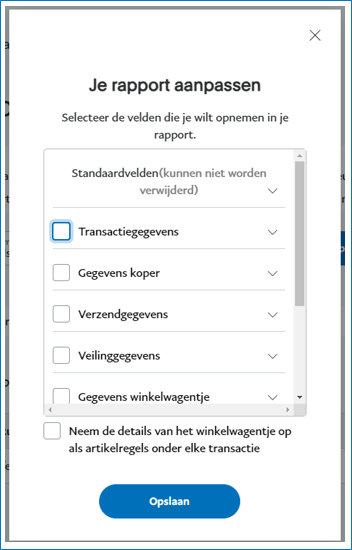
Tip:
Sinds 2024 is er in de Paypal omgeving een nieuw downloadscherm, hier kun je éénmalig instellen dat je 19 velden wilt hebben in je afschriftenbestand. Dit wordt onthouden voor de volgende keren dat je een bestand gaat downloaden. Stel je dit niet in dan zullen er standaard 41 velden in het bestand staan en deze kan SnelStart niet inlezen en verwerken.
De volgende 19 velden zijn verplichte velden, het is noodzakelijk dat deze allemaal voorkomen in het afschriftenbestand. Als je meer of minder velden gebruikt dan zal het bestand niet ingelezen worden in SnelStart.
-
Datum
-
Tijd
-
Tijdzone
-
Naam
-
Type
-
Status
-
Valuta
-
Bruto
-
Kosten
-
Net
-
Van e-mailadres
-
Naar e-mailadres
-
Transactiereferentie
-
BTW
-
Reference TxnID
-
Factuurnummer
-
Ontvangstbewijsreferentie
-
Saldo
-
Onderwerp
Let op:
Heb je vragen over het downloaden van de afschriften in de omgeving bij Paypal, neem dan contact op met Paypal. Het downloaden van afschriften bij Paypal valt buiten de ondersteuning van onze klantenservice.
3. Het afschriftbestand inlezen
Log in in Web en open je administratie. Ga naar Kas en Bank. Klik op je Paypal-rekening.
Klik op Bankafschrift uploaden, je Windows Verkenner wordt geopend. Selecteer het CSV-bestand van Paypal → klik op Openen en je afschrift wordt ingelezen.
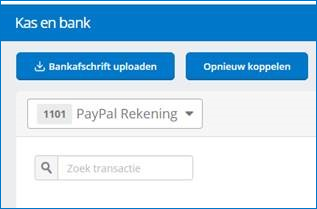
Let op:
Er kunnen alleen Euro-betalingen worden ingelezen. Andere valuta worden genegeerd.
Was dit artikel nuttig?


